WhatsApp Media téléchargé ne s'affiche pas dans la galerie de périphériques Android

- 4320
- 261
- Lucas Bernard
Whatsapp est l'une des applications de messagerie les plus populaires utilisées dans le monde entier, sans aucun doute. Bien qu'il soit en haut de la liste, WhatsApp n'est pas impeccable. De nombreux problèmes sont signalés par de nombreux utilisateurs de WhatsApp dans le monde entier. Un de ces problèmes est le média WhatsApp téléchargé qui ne s'affiche pas dans le numéro de la galerie. Bien que cela puisse ressembler à un bug, c'est en fait une fonctionnalité! Oh, je sais que je ressemble au gars du développeur de logiciels maintenant. Blagues à part, c'est totalement une fonctionnalité vraiment cool que WhatsApp a déployé. En utilisant cette fonctionnalité, vous pouvez activer ou désactiver affichant les médias WhatsApp téléchargés dans la galerie de votre appareil.
Dans cet article, nous avons expliqué en détail comment maîtriser cette astuce simple et faire résoudre ce gros bug de votre grosse émission; Bien que ce bug soit en fait une fonctionnalité! Alors qu'est-ce que tu attends? Plongeons-nous, allons-nous?
Note: Eh bien, il y a une petite possibilité que ce soit en fait un bug et non une fonctionnalité. Dans ce cas, vous pouvez suivre nos solutions pour faire tuer ce bug!
Table des matières
- Solution 1: En modifiant les paramètres de visibilité des médias
- Solution 2: Modifier les paramètres de chargement automatique des médias
- Solution 3: Vérifiez votre stockage interne
- Solution 4: Mettez à jour WhatsApp Messenger à la dernière version disponible
- Solution 5: Supprimer le .Fichier Nommedia
- Solution 6: Redémarrez l'appareil
- Solution 7: désinstaller et réinstaller l'application
Solution 1: En modifiant les paramètres de visibilité des médias
Section 1: Comment activer le montage des médias WhatsApp téléchargés dans la galerie
Étape 1: Lancement WhatsApp Messenger et cliquez sur le Plus d'options icône dans le coin supérieur droit de l'écran.

Étape 2: Dans le petit menu qui apparaît, cliquez sur le Paramètres option.
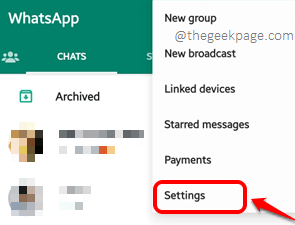
Étape 3: Maintenant sur le Paramètres écran, cliquez sur le Chat option.
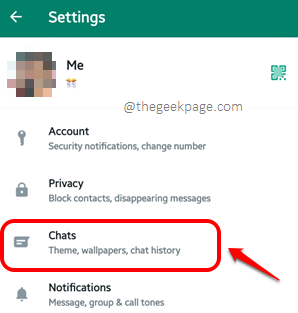
Étape 4: Sur le Chat écran, sous le Paramètres de discussion Section, tournez le bouton basculer en Sur État contre l'option Visibilité des médias.
Cela devrait instantanément permettre de montrer les médias WhatsApp téléchargés sur votre galerie. Apprécier!
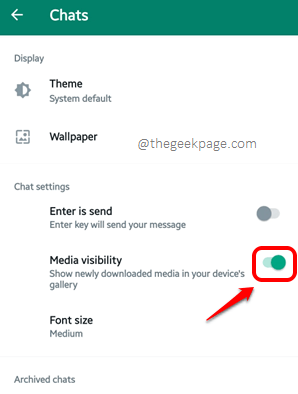
Section 2: Comment désactiver l'affichage de WhatsApp Media téléchargé dans la galerie
Maintenant, si vous souhaitez désactiver affichant les médias WhatsApp téléchargés dans votre galerie, il vous suffit de suivre les mêmes étapes que dans la section ci-dessus. Mais dans la dernière étape, tourne désactivé le bouton à bascule contre la Visibilité des médias option. Oui, c'est aussi simple que ça.
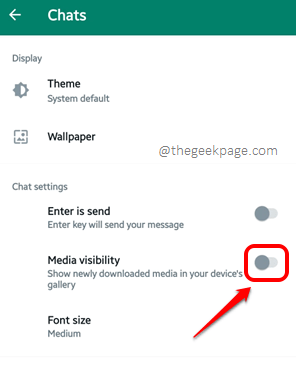
Si la solution ci-dessus ne résout pas le problème pour vous, Ensuite, il pourrait en fait être un bug qu'une fonctionnalité. Dans ce cas, veuillez essayer les solutions énumérées ci-dessous une par une pour résoudre votre problème en quelques secondes.
Solution 2: Modifier les paramètres de chargement automatique des médias
Étape 1: Lancement Whatsapp et cliquez sur le Plus d'options icône située dans le coin supérieur droit de l'écran.

Étape 2: Clique sur le Paramètres Option Suivant.
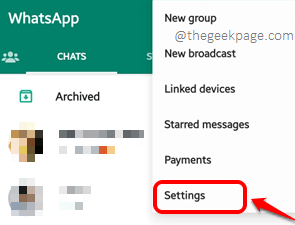
Étape 3: Dans l'écran des paramètres, cliquez sur le Stockage et données option.
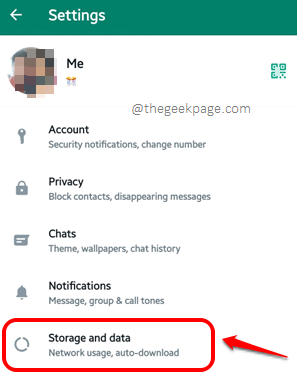
Étape 4: Maintenant sous le Média Auto-Download Section, cliquez sur l'option qui dit Lorsque vous utilisez des données mobiles.
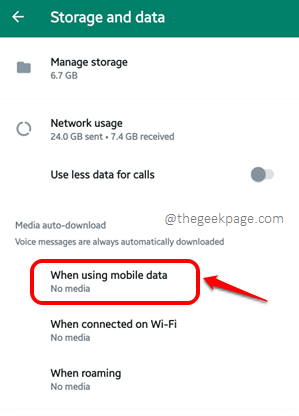
Étape 5: Cochez la case correspondant à l'option Photos et cliquez sur le D'ACCORD bouton.
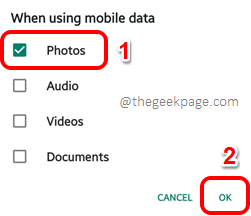
Étape 6: Faites de même pour les 2 autres options, Lorsqu'il est connecté sur Wi-Fi et En itinérance Options sous le Média Auto-Download section.
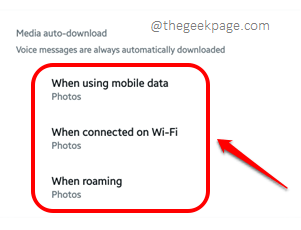
C'est ça. Vous pouvez maintenant vérifier si le problème est résolu ou non.
Solution 3: Vérifiez votre stockage interne
Chaque appareil Android aurait une application pour gérer les fichiers et les dossiers. Sur certains téléphones, cela pourrait être dans le nom Mes dossiers, Sur d'autres téléphones, Gestionnaire de fichiers, etc. Trouvez le gestionnaire de fichiers sur votre appareil et lancez-le pour vérifier le stockage interne restant dans votre appareil. Tu devrais avoir au moins 500 Mo de stockage disponible. Bien qu'il soit préféré avoir au moins 1 Go de stockage restant toujours.
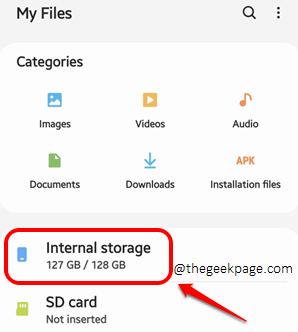
Solution 4: Mettez à jour WhatsApp Messenger à la dernière version disponible
Étape 1: Lancez le Magasin de jeux Application et recherche de Whatsapp en utilisant le barre de recherche au sommet.
À partir des résultats de la recherche, cliquez sur le WhatsApp Messenger application.
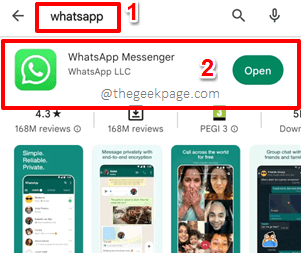
Étape 2: Si vous avez des mises à jour en attente disponibles, vous aurez le Mise à jour bouton de cet écran. Clique sur le Mise à jour bouton pour mettre à jour votre WhatsApp à la dernière version disponible.
Note: Je n'ai pas le Mise à jour bouton disponible car mon application WhatsApp est à jour.
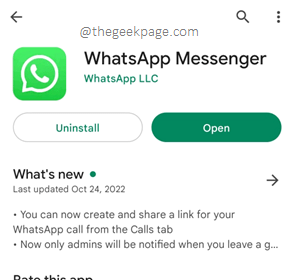
Solution 5: Supprimer le .Fichier Nommedia
Étape 1: Lancez le Mes dossiers application.
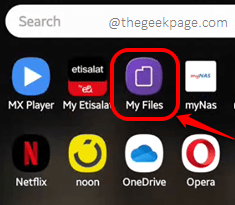
Étape 2: Clique sur le Stockage interne option.
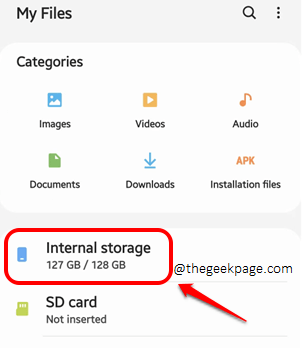
Étape 3: Frappez le Barre de recherche en haut de l'écran.
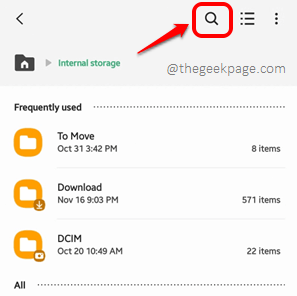
Étape 4: Commencer à taper Whatsapp sur le barre de recherche et cliquez sur le Whatsapp dossier des résultats de recherche qui commencent à apparaître.
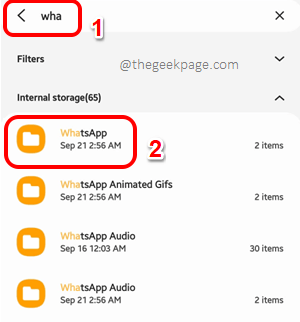
Étape 5: Comme suivant, dans le coin supérieur droit de l'écran, cliquez sur le 3 points verticaux icône.
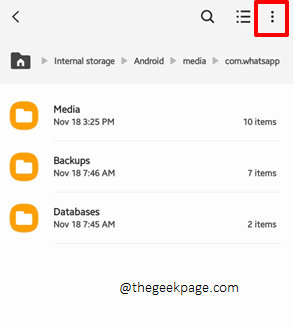
Étape 6: Maintenant, cliquez sur le Paramètres Option de la liste des options disponibles.
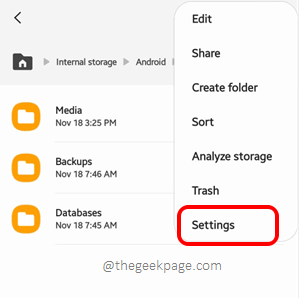
Étape 7: En vertu de la section Gestion de fichiers, Allumez le bouton basculer correspondant à l'option Afficher les fichiers système cachés. Puis frappez le Dos bouton en haut.
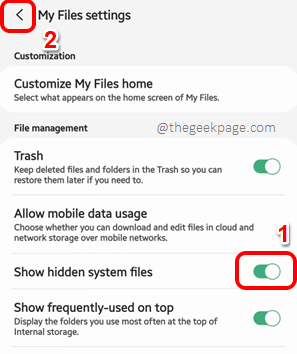
Étape 8: Vous pourrez voir tous les fichiers cachés maintenant. Ouvrir le .partagé dossier.
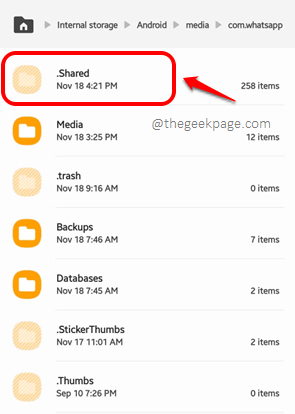
Étape 9: À l'intérieur de .partagé dossier, trouver et appui long sur le .Aucun média déposer à sélectionner il. Une fois qu'il est sélectionné, appuyez sur le Poubelle icône en bas pour le supprimer.
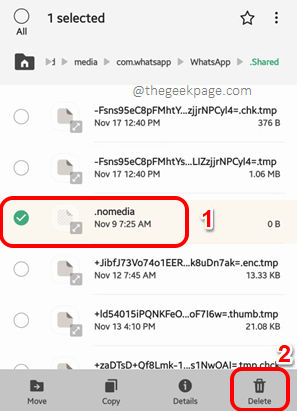
Solution 6: Redémarrez l'appareil
Si aucune des solutions ci-dessus ne résout le problème pour vous, essayez redémarrage Votre appareil Android une fois. Cela pourrait résoudre le problème facilement. Si le problème n'est toujours pas parti, veuillez vous diriger vers la dernière et dernière solution.
Solution 7: désinstaller et réinstaller l'application
La toute dernière solution que vous pouvez essayer est de désinstaller l'application puis l'installez. Avant de poursuivre cette solution, assurez-vous d'avoir pris un sauvegarde des chats et fichiers WhatsApp. Une fois que tout est prêt, allez-y et désinstallez l'application WhatsApp. Après cela, essayez de rétablir l'application et vérifiez si votre problème est résolu ou non.
Veuillez nous dire dans la section des commentaires quelle méthode a résolu le problème pour vous.
Restez à l'écoute pour des solutions techniques plus simples et super utiles, des how-tos, des hacks, des conseils et des astuces! Happy Geeking!
- « Comment prendre une capture d'écran sur votre iPhone sans utiliser les boutons latéraux
- Comment ramener la barre d'outils supérieure de Chrome dans Windows 10 »

